WonderPen在顶部显示大纲视图的教程
时间:2024-03-20 10:32:27作者:极光下载站人气:9
WonderPen是一款专业的桌面端写作软件,它可以为用户带来专业且流畅的写作体验,让用户可以应用在写小说、论文、短文或日记等写作场景中,因此WonderPen软件吸引了不少的用户前来下载使用,当用户在使用WonderPen软件时,想要在顶部上显示出大纲视图图标,这样方便自己查看文档的大纲内容,可是有用户不知道怎么来操作实现,其实操作的过程是很简单的,用户直接在菜单栏中点击文件和设置选项,接着在设置窗口中,用户在通用选项卡上勾选在顶栏显示大纲视图切换按钮选项即可解决问题,那么接下来就让小编来向大家分享一下WonderPen在顶部显示大纲视图的方法教程吧,希望用户能够喜欢。
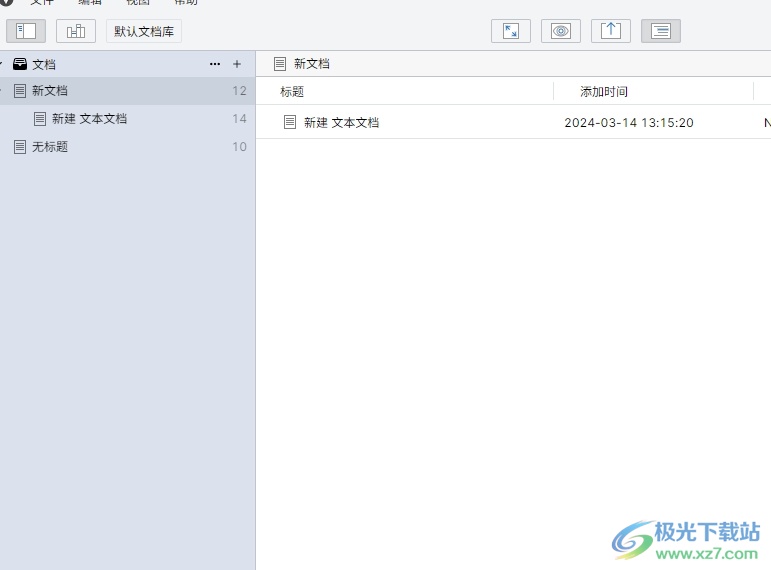
方法步骤
1.用户在电脑上打开WonderPen软件,并来到主页上点击菜单栏中的文件选项,弹出下拉框,用户选择设置选项
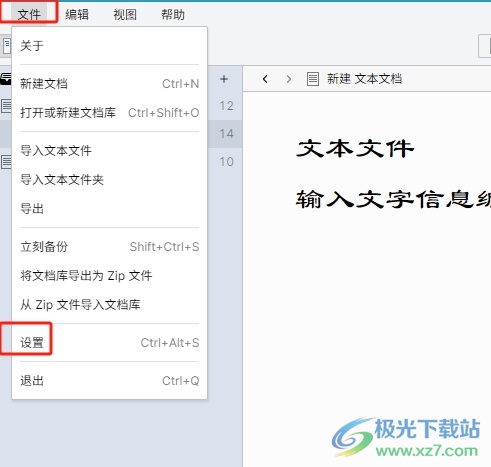
2.进入到设置窗口中,用户将选项卡切换到通用选项卡上
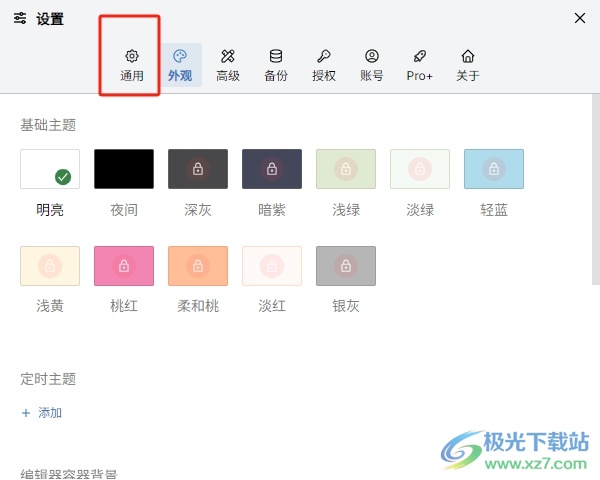
3.接着在页面右侧的功能板块中,用户勾选在顶栏显示大纲视图切换按钮选项即可解决问题
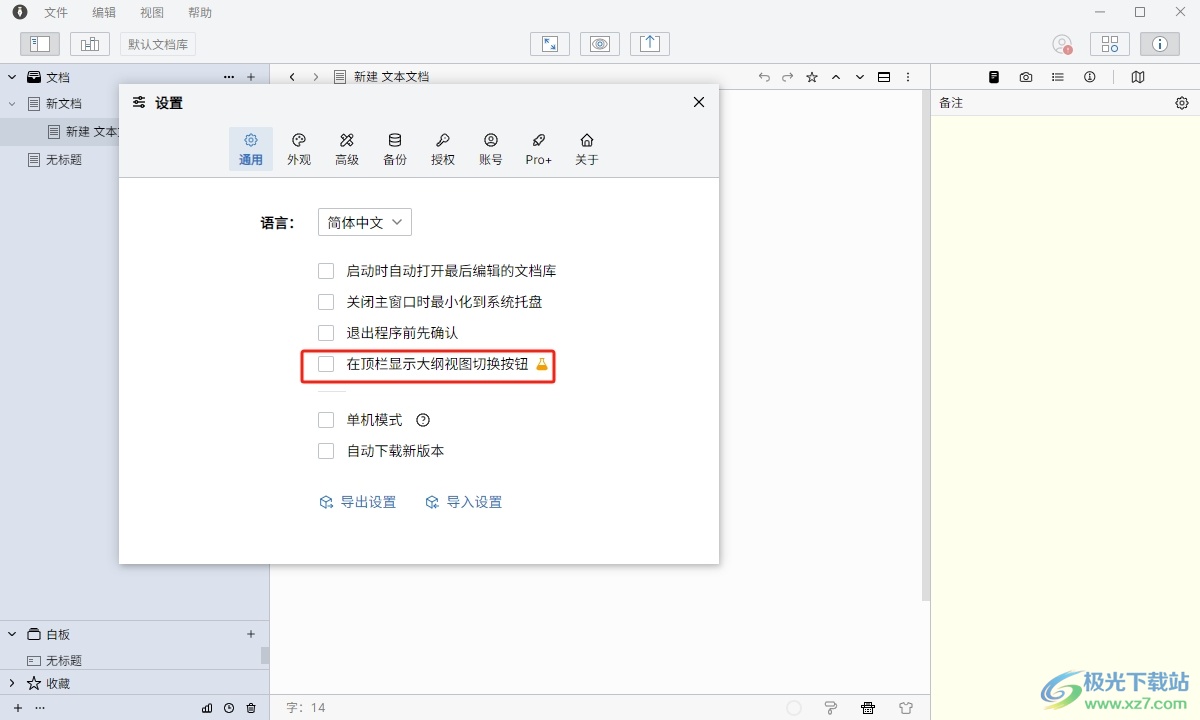
4.完成上述操作后,用户就会在页面顶部显示出大纲视图按钮,效果如图所示
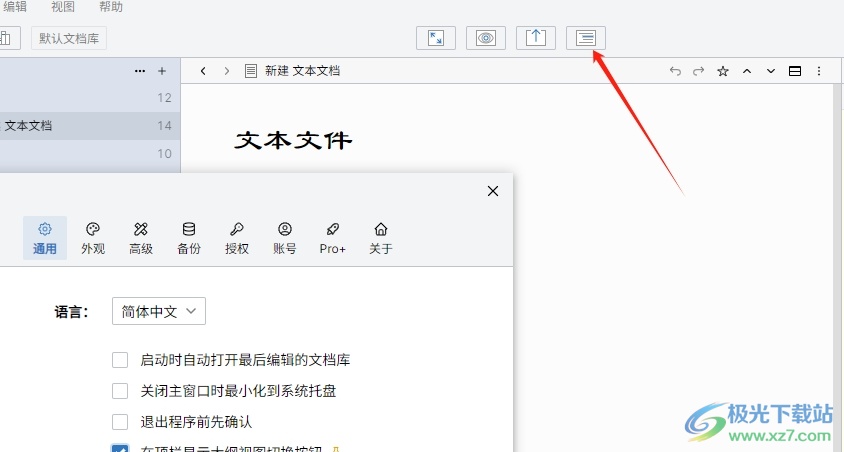
5.用户点击大纲切换属兔,就可以成功切换出文档的大纲内容
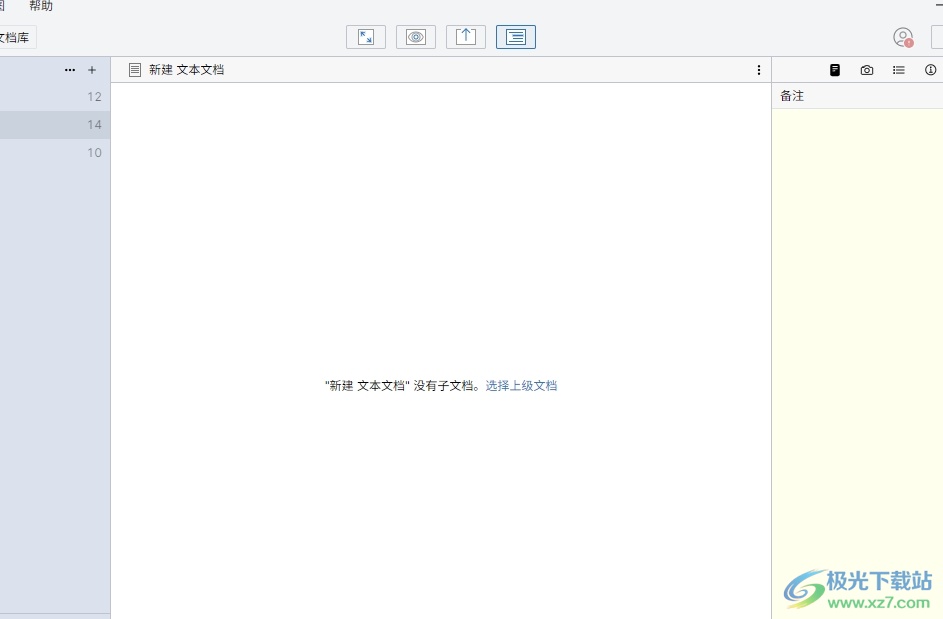
以上就是小编对用户提出问题整理出来的方法步骤,用户从中知道了大致的操作过程为点击文件-设置-通用-勾选在顶栏显示大纲书视图切换按钮这几步,方法简单易懂,因此有遇到同样问题的用户就可以跟着小编的教程操作试试看。

大小:87.7 MB版本:v2.5.7环境:WinXP, Win7, Win8, Win10, WinAll
- 进入下载
相关推荐
相关下载
热门阅览
- 1百度网盘分享密码暴力破解方法,怎么破解百度网盘加密链接
- 2keyshot6破解安装步骤-keyshot6破解安装教程
- 3apktool手机版使用教程-apktool使用方法
- 4mac版steam怎么设置中文 steam mac版设置中文教程
- 5抖音推荐怎么设置页面?抖音推荐界面重新设置教程
- 6电脑怎么开启VT 如何开启VT的详细教程!
- 7掌上英雄联盟怎么注销账号?掌上英雄联盟怎么退出登录
- 8rar文件怎么打开?如何打开rar格式文件
- 9掌上wegame怎么查别人战绩?掌上wegame怎么看别人英雄联盟战绩
- 10qq邮箱格式怎么写?qq邮箱格式是什么样的以及注册英文邮箱的方法
- 11怎么安装会声会影x7?会声会影x7安装教程
- 12Word文档中轻松实现两行对齐?word文档两行文字怎么对齐?
网友评论